Warenausgang erfassen
Stand: 20.08.2025
Hat man einen Kunden ausgewählt, kann man beim Kunden einsehen, welche Artikel dieser zuletzt bekommen hat.
Je nachdem welche Ansicht man gewählt hat, kann der Schirm auch anders aussehen!
Diese Artikel kann man nun wieder auswählen oder man sucht den gewünschten Artikel manuell "ARTIKEL SUCHEN".
Wenn man den gewünschten Artikel ausgewählt hat, erscheint ein neues Fenster, indem man die Menge eingibt.
Gibt man eine negative Menge ein (zb. -20), dann erstellt man eine Retourbuchung!
Rechts im Schirm kann man sehen, dass der Warenausgang erfasst wurde.
Die Buchung kann auf zwei Arten abgeschlossen werden:
1) LS erstellen klicken
Die Lieferscheinnummer ist ersichtlich und der Lieferschein kann
- mittels Klicken auf die Nummer geöffnet werden
- mittels Klicken auf Drucken gedruckt werden (ein Drucker muss angebunden sein) oder
- mittels Klicken auf E-Mail senden versendet werden (eine Mailadresse muss im Modul Adressen hinterlegt sein und der Mandant muss an eine Mailbox angebunden sein)S
2) LS&AR erstellen klicken und beides buchen
Dann erscheinen Lieferschein- und Ausgangsrechnungsnummer mit denselben Möglichkeiten wie bei der ersten Option.
Es gibt auch die Möglichkeit mit einem Barcodescanner zu arbeiten um die Artikel abzuscannen statt den Artikel zu suchen!
Beispiel: Die Barcodenummer setzt sich wie folgt zusammen: 21 = Gewichts EAN
05010 = PLU
012505 = Gewicht mit 3 Kommastellen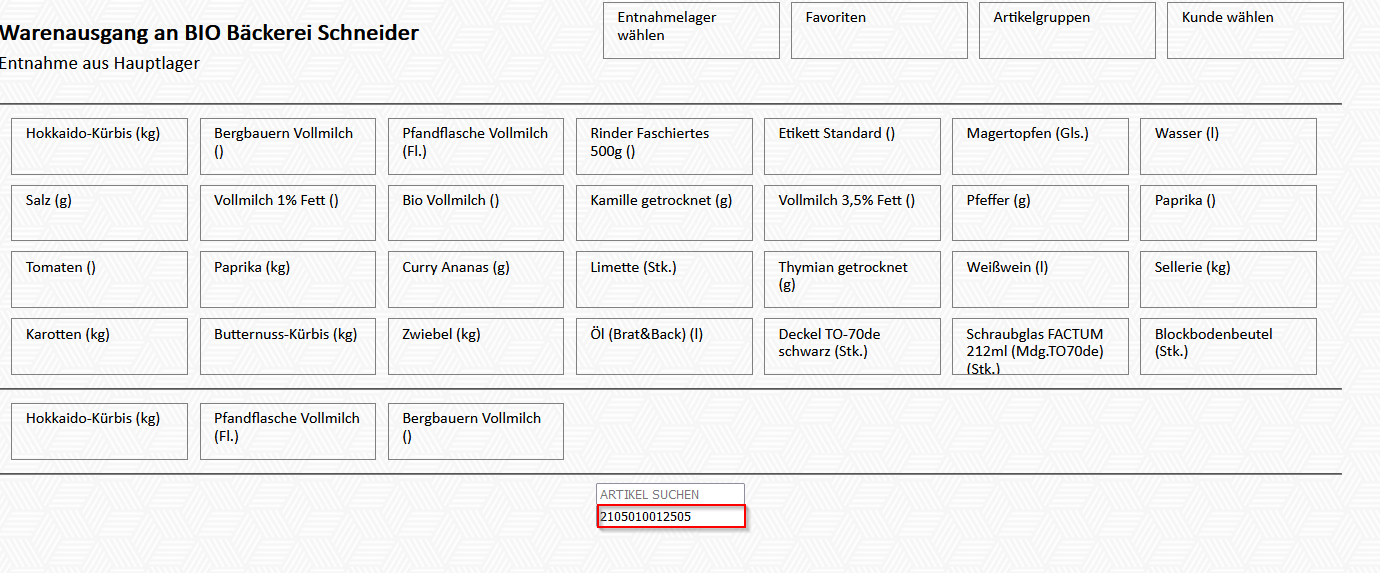 Nun wird der Artikel rechts im Schirm angezeigt:
Nun wird der Artikel rechts im Schirm angezeigt: 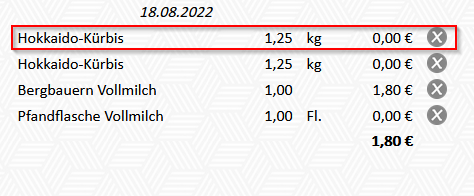

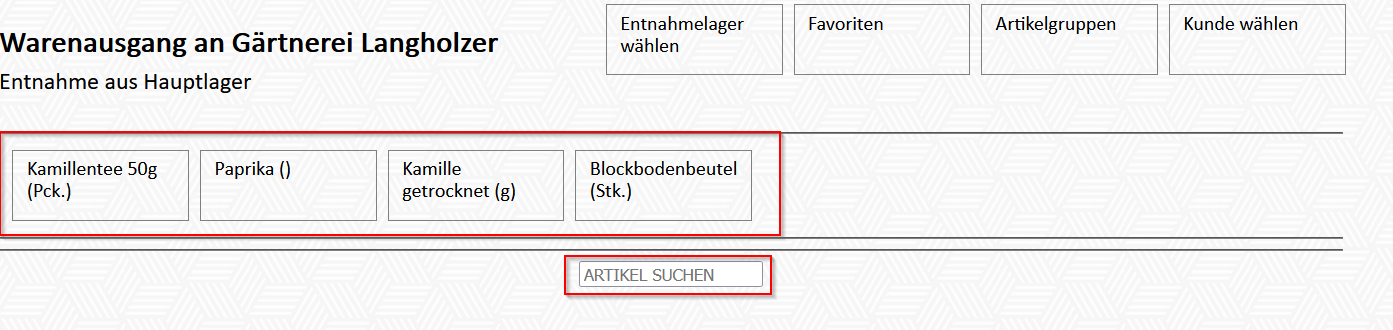
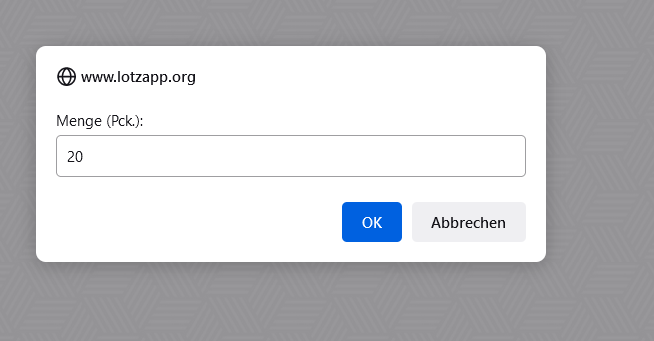

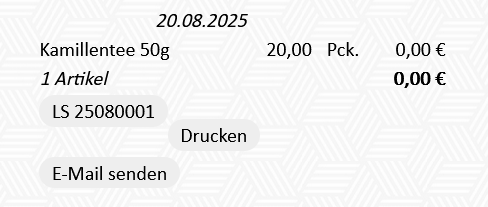
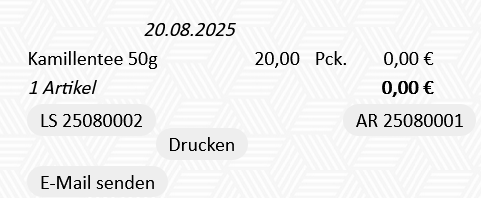

No comments to display
No comments to display